iTunes umożliwia użytkownikom iPhone'a tworzenie kopii zapasowych i przywracanie danych. Ale są też pewne ograniczenia dotyczące iTunes. Nie masz uprawnień do tworzenia kopii zapasowych określonych plików na telefonie iPhone.
Niektórzy narzekają, że zawsze otrzymują powiadomienie „iTunes nie rozpoznaje iPhone'a”. To dość frustrujące, że iTunes nie działa dobrze podczas procesu tworzenia kopii zapasowej. Dlatego ten artykuł ma na celu pokazanie jak wykonać kopię zapasową iPhone'a bez iTunes.
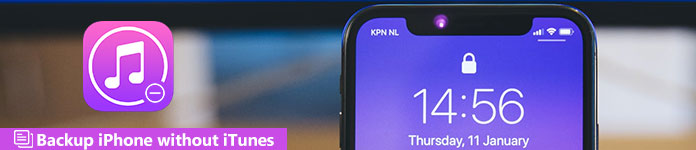
- Część 1: Utwórz i przywróć iPhone'a z iCloud
- Część 2: Część 2: Tworzenie kopii zapasowych i przywracanie iPhone'a za pomocą Apeaksoft iOS Data Backup & Restore
- Część 3: Wskazówki i sztuczki dotyczące tworzenia kopii zapasowej iPhone'a bez iTunes
Część 1. Utwórz kopię zapasową i przywróć iPhone'a z iCloud
W większości przypadków iCloud jest pierwszym alternatywnym rozwiązaniem iTunes do tworzenia kopii zapasowych danych iPhone'a za darmo. Dostępna jest bezpłatna pamięć masowa w chmurze 5 GB, która umożliwia zapisanie plików kopii zapasowej telefonu iPhone. Co więcej, możesz automatycznie tworzyć kopie zapasowe zdjęć i innych danych z iPhone'a do iCloud. W związku z tym jest dobrym wyborem do tworzenia kopii zapasowych i przywracania iPhone'a bez iTunes za pomocą iCloud.
Krok 1. Włącz iCloud Backup
Podłącz iPhone'a do sieci Wi-Fi. Jeśli korzystasz z systemu iOS 10.2 lub nowszego, otwórz aplikację „Ustawienia” na swoim iPhonie, wybierz swoją nazwę, a następnie kliknij „iCloud”. Jeśli chodzi o użytkowników iOS 10.2 i starszych, przejdź do „Ustawienia” i zamiast tego dotknij przycisku „iCloud”. Przewiń w dół, aby uruchomić opcję włączania i wyłączania „Kopia zapasowa iCloud” lub „Kopia zapasowa”.
Krok 2. Backup iPhone bez iTunes za darmo
Kliknij przycisk „Utwórz kopię zapasową teraz”. Wykonanie procesu tworzenia kopii zapasowej danych iPhone'a za pomocą iCloud zajmuje trochę czasu. Jeśli chcesz sprawdzić, czy iCloud utworzył kopię zapasową Twojego iPhone'a, czy nie, wróć ponownie do „Ustawień”. Postępuj zgodnie z powyższymi operacjami, aby wybrać swoje imię, iCloud i iCloud Backup. Możesz zobaczyć ostatni udany plik kopii zapasowej z dokładnymi danymi i czasem poniżej.
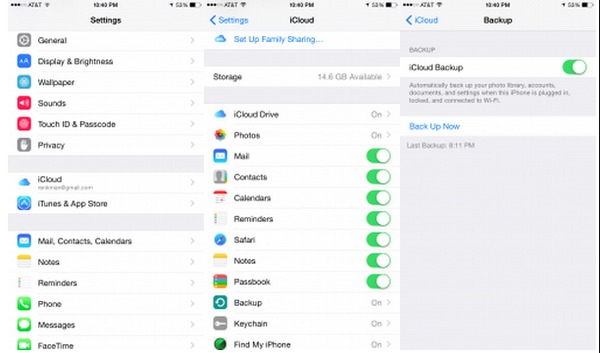
Wskazówki: Jeśli nie wyłączysz opcji tworzenia kopii zapasowej w usłudze iCloud, po zablokowaniu ekranu Twój iPhone zostanie zarchiwizowany automatycznie, z podłączonym Wi-Fi i źródłem zasilania. W rezultacie iCloud będzie bezpiecznie tworzyć kopie zapasowe danych, takich jak biblioteka zdjęć, konta, ustawienia, dokumenty, dane dotyczące zdrowia i konfiguracja domowa.
Część 2. Utwórz kopię zapasową i przywróć iPhone'a za pomocą Apeaksoft iOS Data Backup & Restore
Apeaksoft iOS Data Backup & Restore to najlepszy program alternatywny iTunes, który może wykonywać kopie zapasowe i przywróć dane iPhone'a jednym kliknięciem. W porównaniu z iTunes, kopia zapasowa i przywracanie danych iOS umożliwia użytkownikom podgląd szczegółowych danych po utworzeniu kopii zapasowej. Obsługiwane jest również szyfrowanie kopii zapasowej iPhone'a w celu ochrony prywatnych informacji. Cóż, nowa kopia zapasowa nie zastąpi starej. Dlatego można bezpiecznie używać programu do tworzenia kopii zapasowych danych iOS do tworzenia kopii zapasowych iPhone'a bez iTunes i iCloud.
Najważniejsze funkcje iTunes Alternatywa do tworzenia kopii zapasowych iPhone w jednym kliknięciem
- Jedno kliknięcie, aby wykonać kopię zapasową danych z iPhone'a / iPada / iPoda na komputer z systemem Windows / Mac
- Utwórz zaszyfrowaną kopię zapasową bez nadpisywania
- Podgląd danych po utworzeniu kopii zapasowej lub przed przywróceniem danych
- Przywracanie danych z plików kopii zapasowych na komputer bez kłopotów
- Obsługa iPhone'a 15/14/13/12/11/XS/XR/X/8 Plus/8/itp., iPada i iPoda
Jak wykonać kopię zapasową iPhone'a bez iTunes na Macu i komputerze z systemem Windows
Krok 1. Podłącz iPhone'a do kopii zapasowej i przywracania danych iOS
Pobierz i zainstaluj program do tworzenia kopii zapasowych iPhone'a. Wybierz tryb „Kopia zapasowa i przywracanie danych iOS”, aby wykonać kopię zapasową iPhone'a bez iTunes.

Krok 2. Uruchom kopię zapasową danych iOS
Wybierz opcję „Kopia zapasowa danych iOS” w głównym interfejsie. Później użyj błyskawicznego kabla USB, aby podłączyć iPhone'a do komputera. Następnie kopia zapasowa danych iOS automatycznie wykryje Twój iPhone.

Krok 3. Wybierz typy plików do wykonania kopii zapasowej iPhone'a
Następnie kopia zapasowa danych iOS wymaga wybrania typu pliku, którego kopię zapasową chcesz utworzyć. Do wyboru są kategorie „Media”, „Wiadomości i kontakty” oraz „Notatki i inne”. Możesz również na tym polegać zapasowe notatki głosowe z łatwością.

Możesz również wybrać „Zaszyfrowana kopia zapasowa” zamiast domyślnej „Standardowa kopia zapasowa”, aby utworzyć zaszyfrowaną kopię zapasową bez iTunes.

Uruchom „Zaszyfrowaną kopię zapasową”, a następnie naciśnij „Start”, aby w razie potrzeby chronić swoje prywatne informacje. Ustaw hasło zapasowe, a następnie dotknij „OK”, aby przejść dalej.

Krok 4. Jedno kliknięcie, aby wykonać kopię zapasową iPhone'a na komputer
Naciśnij przycisk „Dalej” i potwierdź folder docelowy. Kliknij „Kopia zapasowa”, aby rozpocząć tworzenie kopii zapasowej danych iPhone'a bez iTunes na komputerze Mac lub Windows.

Teraz możesz szczegółowo zeskanować i wyświetlić plik kopii zapasowej iPhone'a. Jeśli chcesz przywrócić plik kopii zapasowej na nowy iPhone lub z innych powodów, po prostu wybierz „Przywracanie danych iOS”, aby kontynuować. To także umożliwia kopia zapasowa iPhone'a bez kodu dostępu.

Część 3: Wskazówki i wskazówki dotyczące tworzenia kopii zapasowej iPhone'a bez iTunes
Pytanie 1: Które narzędzie do tworzenia kopii zapasowych iPhone'a może chronić prywatne informacje?
Odpowiedz 1: Możesz użyć iOS Data Backup, aby utworzyć zaszyfrowany plik kopii zapasowej, który może być skanowany tylko przez Apeaksoft. Najważniejszą rzeczą jest to, że szyfry iTunes i iCloud mogą zostać odblokowane przez inne narzędzia.
Pytanie 2: Które narzędzie może szybciej zapisywać dane iPhone'a?
Odpowiedz 2: To jest iOS Data Backup, która może wykonać kopię zapasową wszystkich plików iPhone'a jednym kliknięciem. Jeśli ty używaj iCloud do tworzenia kopii zapasowych danych iPhone'a, zły stan Wi-Fi zepsuje ten proces. A tworzenie kopii zapasowej iPhone'a za pomocą iTunes sprawi, że komputer będzie działał wolniej niż wcześniej.
Pytanie 3: Czy mogę wyświetlić podgląd kopii zapasowej telefonu iPhone?
Odpowiedz 3: Tak, iOS Data Backup umożliwia użytkownikom podgląd poprzednich plików kopii zapasowej po utworzeniu kopii zapasowej i przed przywróceniem. Podobnie jak w przypadku iTunes i iCloud, nie możesz podglądać niczego.
W rezultacie kopia zapasowa danych iOS działa lepiej niż iCloud i iTunes. Jest to najbardziej oszczędzająca czas i najbezpieczniejsza metoda tworzenia kopii zapasowych iPhone'a bez iTunes lub iCloud i nie powoduje utraty danych. Co więcej, iOS Data Backup zapewnia łatwy w użyciu interfejs bez wymaganej wiedzy technicznej. Podsumowując, po prostu uruchom kopię zapasową i przywracanie danych iOS, aby wykonać kopię zapasową i przywrócić dane iOS jednym kliknięciem.








